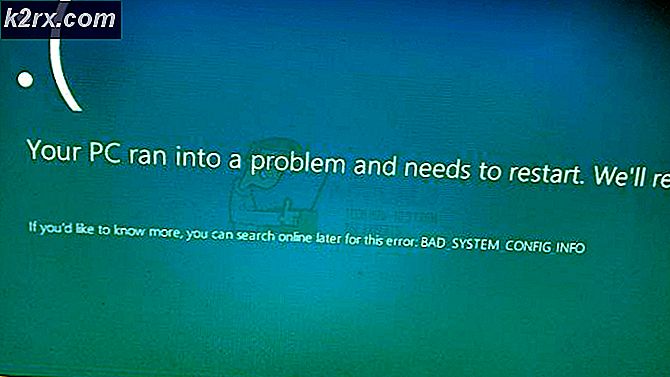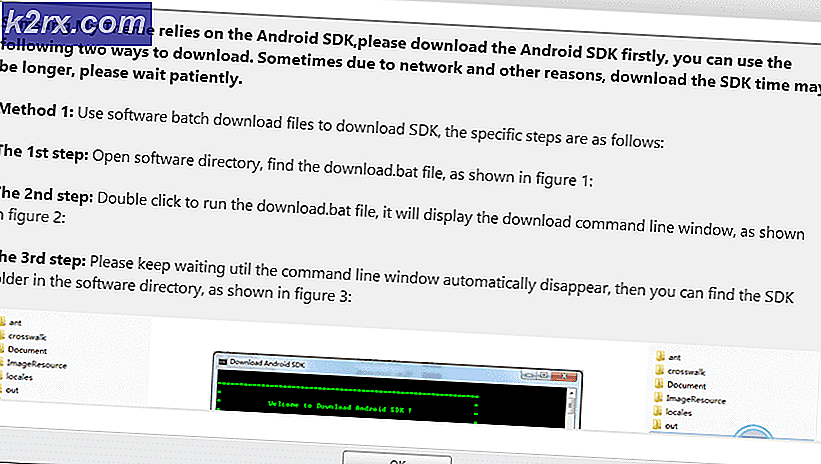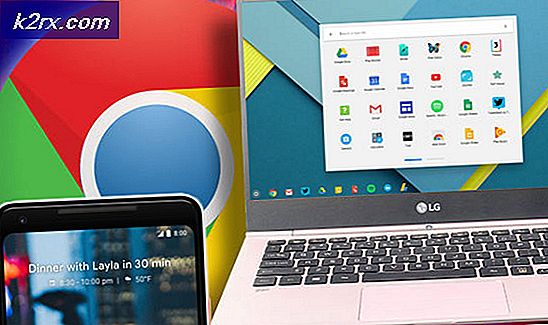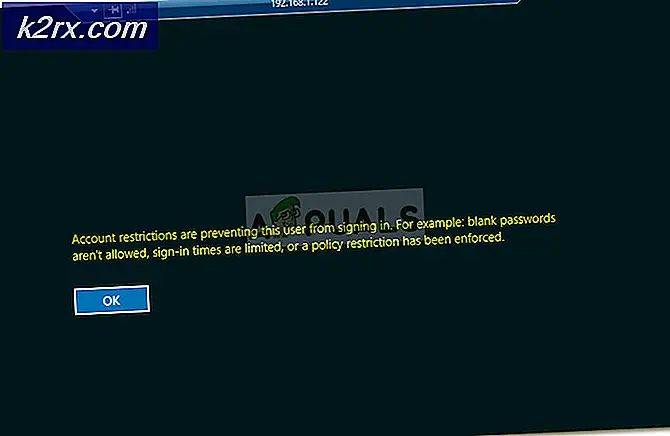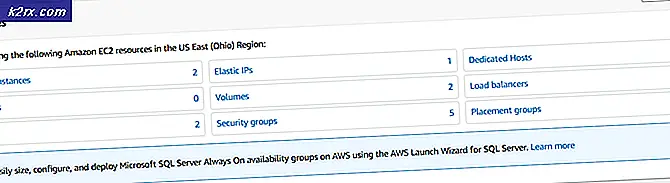วิธีการใช้ Android อย่างสมบูรณ์แบบด้วยโมดูล Xposed
การกำหนดธีมและการปรับแต่งอุปกรณ์ Android อาจเป็นประสบการณ์ที่น่าผิดหวังกับแอปสต็อก ร้านค้าธีมของผู้ผลิตมักมีธีมที่พร้อมใช้งานจำนวน จำกัด ในการเปลี่ยน GUI ของระบบ ทั้งหมด ในขณะที่คุณอาจต้องการจัดรูปแบบแถบการแจ้งเตือนหรือเมนูการตั้งค่าเท่านั้น การสร้างชุดรูปแบบของคุณเองตั้งแต่เริ่มต้นเป็นโครงการขนาดใหญ่ที่เกี่ยวข้องกับการคอมไพล์และแก้ไขไฟล์ในพาร์ทิชันระบบ / ดังนั้นผู้ใช้ทั่วไปสามารถปรับแต่งอุปกรณ์แอนดรอยด์ได้อย่างไม่ลำบากที่สุดเท่าที่จะเป็นไปได้อย่างไร?
คำตอบคือภายในโมดูลที่ใช้ร่วมกันโดยเฉพาะ Xposed Xposed เป็นกรอบการซ้อนทับที่สามารถช่วยให้คุณสามารถเปลี่ยนรูปลักษณ์ของโทรศัพท์แอนดรอยด์เกือบทุกรูปแบบด้วยทีละโมดูล แม้มีแอปพลิเคชันในการปรับแต่งและแอปธีมเฉพาะเช่น WhatsApp, Facebook Messenger และแอปอื่น ๆ ที่โดยปกติจะไม่อนุญาตให้ผู้ใช้ปรับแต่งประสบการณ์ของตนเอง
คู่มือนี้จะนำคุณไปสู่การติดตั้ง Xposed ผ่านราก systemless และแสดงโมดูลต่างๆเพื่อให้ได้ศักยภาพในการปรับแต่งสูงสุดสำหรับอุปกรณ์ของคุณ โปรดทราบว่า Xposed ไม่สามารถใช้งานได้ในขณะนี้สำหรับ Nougat แต่นักพัฒนาซอฟต์แวร์กำลังพยายามปล่อย Nougat สนับสนุน
คำเตือน: อุปกรณ์ Samsung ที่ใช้งาน TouchWiz ROM ไม่ควรติดตั้ง Xposed แต่อุปกรณ์ Samsung ที่ใช้ AOSP ควรใช้งานได้ดี
อุปกรณ์ Sony บางรุ่นอาจบูตหลังจากติดตั้ง Xposed เนื่องจากมี ROM Sony จำนวนมากที่มาพร้อมกับบริการที่เสียหาย - ผู้พัฒนา Xposed ไม่สามารถแก้ไขปัญหานี้ได้
หมายเหตุผู้เขียน: ฉันไม่ได้รวมโมดูลใด ๆ สำหรับเปลี่ยนแบบอักษรระบบของคุณในคู่มือนี้เนื่องจาก Appuals มีคำแนะนำที่ครอบคลุมเกี่ยวกับวิธีที่ดีที่สุดในการเปลี่ยนแบบอักษรระบบของคุณโดยไม่ต้องใช้แอพพลิเคชันหรือโมดูลใด ๆ ดู วิธีเปลี่ยนแบบอักษรระบบ Android โดยไม่มี Apps
การติดตั้ง Xposed - Systemless MaciskSU Root Method (Android 5.1 - 6.0)
ตัวติดตั้งออกแบบวัสดุ Xposed
ขั้นตอนเหล่านี้ถือว่าคุณมีรากฐานอยู่แล้วกับ Magisk - ถ้าไม่โปรดค้นหา Appuals สำหรับ คู่มือ พื้นฐาน Android สำหรับอุปกรณ์ของคุณ
- เปิดตัว Magisk Manager และไปที่ส่วน Downloads เลื่อนลงและติดตั้งโมดูล Xposed Framework สำหรับสถาปัตยกรรมอุปกรณ์ของคุณ ไฟล์จะถูกบันทึกเป็นไฟล์. zip ใน SD card ของคุณ (หรือที่ใดก็ตามที่คุณกำหนดเส้นทางดาวน์โหลดไว้ใน Magisk)
- ดาวน์โหลด APK Installer Xposed Design Xposed จากลิงก์ด้านบนลงในอุปกรณ์ของคุณและติดตั้งแอพพลิเคชั่น
- เริ่มต้นใหม่อุปกรณ์ของคุณในการกู้คืนที่กำหนดเองและแฟลช Xposed Framework .zip แล้วรีบูตเครื่องของคุณ
การติดตั้งโมดูลที่ออกแบบมาเพื่อปรับแต่งอุปกรณ์แอนดรอยด์ของคุณ
ในแอป Xposed Installer ตรวจสอบให้แน่ใจก่อนว่า Xposed Status มีเครื่องหมายถูกสีเขียว ถ้าใช่คุณสามารถดำเนินการต่อได้
ไปที่ส่วนดาวน์โหลดใน Xposed Installer คุณจะได้รับการต้อนรับด้วยรายการโมดูลที่พร้อมใช้งานมากมาย อย่างไรก็ตามคุณมีข้อมูลสำคัญที่ต้องการสำหรับการปรับแต่ง Android และคุณสามารถค้นหาได้จากแถบค้นหา
PRO TIP: หากปัญหาเกิดขึ้นกับคอมพิวเตอร์หรือแล็ปท็อป / โน้ตบุ๊คคุณควรลองใช้ซอฟต์แวร์ Reimage Plus ซึ่งสามารถสแกนที่เก็บข้อมูลและแทนที่ไฟล์ที่เสียหายได้ วิธีนี้ใช้ได้ผลในกรณีส่วนใหญ่เนื่องจากปัญหาเกิดจากความเสียหายของระบบ คุณสามารถดาวน์โหลด Reimage Plus โดยคลิกที่นี่หลังจากดาวน์โหลดโมดูลคุณจะต้องเข้าไปที่ส่วน Modules ของ Xposed Installer แตะที่ช่องทำเครื่องหมายเพื่อเปิดใช้งานและรีบูตอุปกรณ์ของคุณ แต่คุณสามารถเปิดใช้งานหรือปิดใช้งานโมดูลหลายโมดูลพร้อม ๆ กันก่อนที่จะรีบูตเครื่องใหม่
โมดูล Xposed ที่มีประโยชน์มากที่สุดสำหรับการปรับแต่ง Android
GravityBox
GravityBox ช่วยให้คุณสามารถปรับแต่งสิ่งต่างๆได้มากมายในอุปกรณ์แอนดรอยด์และในความเป็นจริงโมดูล Xposed ที่เป็นที่นิยมที่สุดสำหรับวัตถุประสงค์นี้
ช่วยให้คุณสามารถกำหนดลักษณะที่ปรากฏของ lockscreen แถบสถานะแถบนำทางและคุณลักษณะที่เป็นประโยชน์อื่น ๆ ได้มากมายเช่นการกดปุ่มระดับเสียงค้างไว้เพื่อข้ามหรือย้อนกลับแทร็กเพลง
ตัวแก้ไขการตั้งค่า
เครื่องมือแก้ไขการตั้งค่าช่วยให้คุณปรับแต่งเมนูการตั้งค่า Android ได้อย่างสมบูรณ์ คุณสามารถเพิ่มหรือลบไอคอนและส่วนเปลี่ยนสีพื้นหลังและเปลี่ยนจำนวนคอลัมน์ได้
XStana
หาก GravityBox ไม่มีแถบสถานะและการปรับแต่งปุ่มนำทางให้คุณมาก XStana ช่วยให้คุณสามารถเปลี่ยนไอคอนเหล่านี้ไปเป็นไอคอนจากผู้ผลิตรายอื่น ๆ
KMOD FWA สำหรับ WhatsApp
โมดูลนี้ช่วยให้คุณสามารถปรับแต่งลักษณะ WhatsApp ให้เป็นที่ชื่นชอบของคุณ มีตัวเลือกสำหรับพื้นหลังแบบอักษรไอคอนและปุ่มเข้าถึงโดยตรงไปยังโมดูลจากภายใน WhatsApp เอง
NoOverlayWarning
ไม่จำเป็นต้องเป็นโมดูล theming แต่เป็นมูลค่าการกล่าวขวัญและมีประโยชน์อย่างมากหากคุณใช้โมดูล theming จำนวนมาก ใน Android ทุกครั้งที่คุณพยายามอนุญาตสิทธิ์สำหรับแอปบางอย่าง (เช่น Google ไดรฟ์) คุณจะได้รับคำเตือนว่าคุณต้องปิดการซ้อนทับบนหน้าจอ จากนั้นคุณจะต้องปิดใช้งานการวางซ้อนแอปทั้งหมด (หัวสนทนาของ Facebook, ตัวกรองแสงสีฟ้า ฯลฯ ) ก่อนที่คุณจะสามารถให้สิทธิ์แก่แอปที่ร้องขอได้
NoOverlayWarning จะช่วยให้คุณสามารถข้ามขั้นตอนนี้ได้อย่างสมบูรณ์และมีประโยชน์อย่างเหลือเชื่อสำหรับผู้ใช้แอนดรอยด์ที่ใช้การวางซ้อนในแอปและธีมต่างๆ ไม่มีการตั้งค่าที่จะปรับ - คุณเพียงแค่ติดตั้งและลืมมัน!
PRO TIP: หากปัญหาเกิดขึ้นกับคอมพิวเตอร์หรือแล็ปท็อป / โน้ตบุ๊คคุณควรลองใช้ซอฟต์แวร์ Reimage Plus ซึ่งสามารถสแกนที่เก็บข้อมูลและแทนที่ไฟล์ที่เสียหายได้ วิธีนี้ใช้ได้ผลในกรณีส่วนใหญ่เนื่องจากปัญหาเกิดจากความเสียหายของระบบ คุณสามารถดาวน์โหลด Reimage Plus โดยคลิกที่นี่